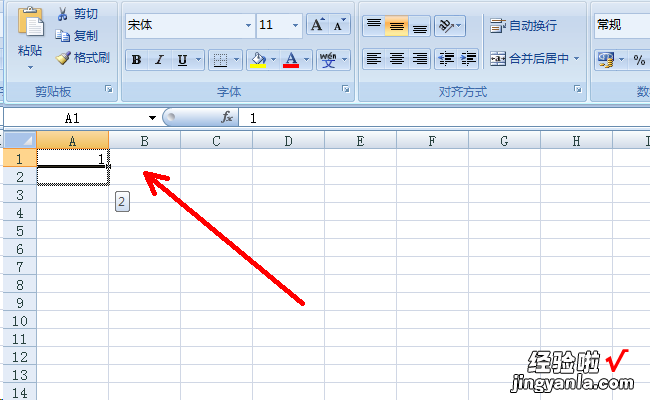经验直达:
- excel如何完成批量下拉选择
- excel表数字怎么下拉
- excel如何一键下拉所有数据
一、excel如何完成批量下拉选择
Excel设置数据有效性实现单元格下拉菜单的3种方法
一、直接输入:
1.选择要设置的单元格,譬如A1单元格;
2.选择菜单栏的“数据”“有效性”出现“数据有效性”弹出窗口;
3.在“设置”选项中“有效性条件”“允许”中选择“序列”右边的“忽略空值”和“提供下拉菜单”全部打勾在“来源”下面输入数据,譬如“1,2,3,4,5,6,7,8,9”(不包括双引号 , 分割符号“,”必须为半角模式)按“确定”就OK了,再次选择该A1单元格 , 就出现了下拉菜单 。
二、引用同一工作表内的数据:
如果同一工作表的某列就是下拉菜单想要的数据,譬如引用工作表Sheet1的B2:B5,B2:B5分别有以下数据:1、2、3、4,操作如下:
1.选择要设置的单元格,譬如A1单元格;
2.选择菜单栏的“数据”“有效性”出现“数据有效性”弹出窗口;
3.在“设置”选项中“有效性条件”“允许”中选择“序列”右边的“忽略空值”和“提供下拉菜单”全部打勾在“来源”下面输入数据“=$B$2:$B$5”,也可以按右边带红色箭头的直接选择B2:B5区域按“确定”就OK了,再次选择该A1单元格,就出现了下拉菜单 。
三、引用不同工作表内的数据(必须用到定义名称):
如果不同工作表的某列就是下拉菜单想要的数据,譬如工作表Sheet1的A1单元格要引用工作表Sheet2的B2:B5区域,工作表Sheet2的B2:B5分别有以下数据:1、2、3、4,操作如下:
1.定义名称:菜单栏“插入”“名称”“定义”弹出“定义名称”窗口 , 在“在当前工作薄中的名称”下面输入“DW”(可以自己随便明明)“引用位置”下面输入“=Sheet2!$B$2:$B$5”,也可以按右边带红色箭头的直接选择B2:B5区域按“添加”后再按“确定”完成第一步 。
2.选择菜单栏的“数据”“有效性”出现“数据有效性”弹出窗口;
3.在“设置”选项中“有效性条件”“允许”中选择“序列”右边的“忽略空值”和“提供下拉菜单”全部打勾在“来源”下面输入“=DW”,“DW”就是刚刚定义好的名称,按“确定”就OK了,再次选择该A1单元格 , 就出现了下拉菜单 。
二、excel表数字怎么下拉
excel数据单元格下拉数字是非常常用的操作,具体操作如下:
1、选择一个数据,从它下拉做递增数列 。将鼠标放在该单元格右下角,变成十字形时点住下拉 。
2、看到默认序列格式是相同数字 。
3、点击该序列数字右下角包含十字的图案,在菜单中选择第二个填充序列 。
4、该序列的数据就变成递增了 。

另外一种办法就是初始就填好两个或两个以上数据,然后同时选中两个数据进行下拉,这样出来的结果也是会变成数据递增的 。
或者选中一个数据下拉递增还有更简便的方法,就是下拉的同时按住CTRL键,则变为递增序列 。
还有就是如果Excel表格输入中文大小写数据较少的话 , 可以使用输入法自带的功能去快速完成输入,以搜狗输入法为例,在单元格输入“V 数字”,在下拉选项中选择需要显示的格式即可 。
三、excel如何一键下拉所有数据
有两种办法,一个是下拉前在表格中先输入两位以上的数字,当系统能够自动识别你的排序规则之后下拉就可以,另外一个办法就是在下拉的同时按住【Ctrl】键,具体的操作步骤如下:
所需材料:电脑、Excel
1、打开Excel之后在第一个单元格中输入【1】然后在第二单元格中输入【2】
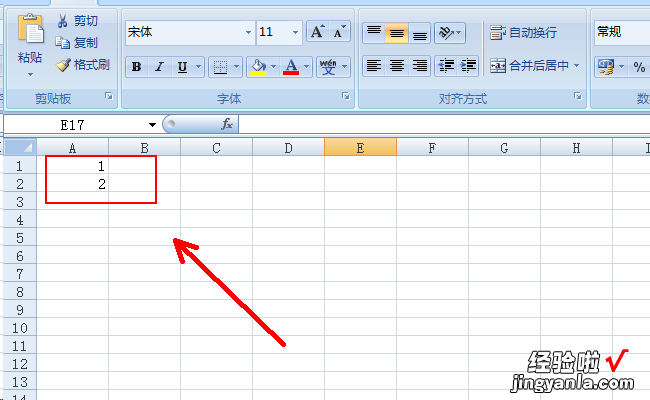
2、然后同时选中两个单元格 , 选中之后移动鼠标到单元格的右下角处,按住鼠标左键下拉即可 。
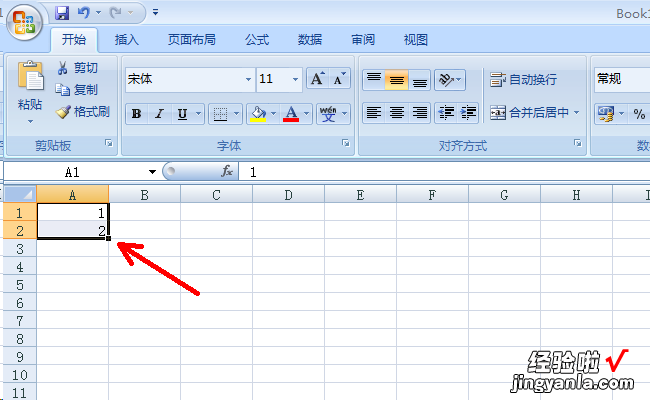
3、另外一种办法就是先在第一个单元格中输入【1】,然后按住【Ctrl】键,然后按住鼠标左键下拉即可 。
【excel表数字怎么下拉 excel如何完成批量下拉选择】